条码读取器vTool#
Barcode Reader 可以检测并解码通过图像输入引脚接收的图像中的条码。它通过区域、文本和类型输出引脚来输出结果。
区域输出包含找到条码的区域。文本输出是由条码编码的文本字符串。类型输出指示找到的条码类型。
如果您在检测前使用 ROI Creator vTool 指定感兴趣区域,则 Barcode Reader 会通过其 Roi 输入引脚接受 ROI 数据。这样可减少 Barcode Reader 在其中搜索条形码的图像区域,从而有助于消除错误候选码。同时,这也会让处理速度更快且更稳定。
The Barcode Reader vTool can be bought as a single license (Basic or Pro) or as part of the Code Reader Bundle license. To buy a license, visit the Basler website.
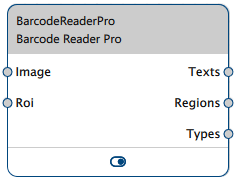
Barcode Reader 版本#
有三个版本的 Barcode Reader 可用。下表显示了版本之间的差异。单击表标题中的版本可直接跳转到本主题中的相关部分。
| Starter | Basic | Pro | |
|---|---|---|---|
| 您可以检测到多少条码? | 2 | 2 | 不受限制 |
| Minimum line width of barcodes | 2 pixels | 2 pixels | 1 pixel |
| 您可以指定检测的超时时间吗? | 无 | 是 | 是 |
| 您可以搜索单个条码类型或条码组吗? | 类型 | 组 | 组和类型 |
| 您可以同时搜索多少组条码? | 无,只有单个条码类型 | 1 | 不受限制 |
| 是否可以使用强化检测模式? | 无 | 无 | 是 |
| ROI 输入引脚的有效数据类型 | RectangleF | RectangleF、RectangleF 数组、区域、区域数组 | RectangleF、RectangleF 数组、区域、区域数组 |
| Buy license | Included in the pylon Software Suite | Visit Basler website | Visit Basler website |
运作原理#
根据 Barcode Reader 的版本,您可以选择条码类型组或单个条码类型进行检测和解码。在一个图像中可以检测到多少条码也取决于版本。
检测标准#
条码必须是前暗后亮图案。
如果您的条码以反极性打印,请运行预处理步骤来反转输入图像,例如通过使用 Gray Value Transformer vTool 来实现。
优化条码检测#
根据 Barcode Reader 版本,您可以使用以下选项来优化检测过程:
- 限制要检测的条码数量:如果您知道您的图像仅包含一定数量的条码,则将 Barcode Reader 配置为仅查找该数量的条码可能会节省处理时间。找到指定数量的条码后,vTool 会移到下一个图像。如果条码数量不同或未知,请配置 Barcode Reader 以查找更多代码。
- 限制要检测的条码类型: Basler 建议仅选择您希望在图像中找到的那些条码类型。尤其是选择 MSI 和 PharmaCode 条码可能会增加错误检测的数量。
- 超时:您可以指定超时以在一定时间后结束检测。如果超时,则检测过程将停止并继续下一个图像,即使尚未找到指定数量的条码也如此。
Basler 建议将超时设置为略低于所需的时间限制。这是因为 vTool 不会立即停止检测过程。因此,将超时设置为所需时间限制的 70%–80%。 - 指定 ROI:通过使用 ROI Creator vTool 指定感兴趣区域,您可以缩小 Barcode Reader 搜索条码的区域,从而有助于消除错误候选条码。连带结果是,处理速度会更快、更稳健。
信息
- 如果您是第一次打开 Barcode Reader Basic 或 Barcode Reader Starter,则不会设置条码类型。您必须首先选择条码类型。如果未设置条码,vTool 将通过图像输入引脚报告收到的每个输入图像的错误。
- 如果您第一次打开 Barcode Reader Pro,将选择除 MSI 和 PharmaCode 之外的所有条码组。
- PharmaCode 条形码是一种潜在条数较少的代码。请注意,在带有线状图案背景的图像中,可能会错误地发现 PharmaCode。
- MSI 条形码是非自检代码。请注意,在某些图像中可能会错误地发现 MSI 代码。
常见用例#
- 读取条码:在这种情况下,您只需连接文本输出引脚,即可输出解码后的字符串。还可用来连接类型输出引脚以了解解码了哪种类型的条码。
- 确定条形码的 positions:使用从 Regions 输出引脚返回的条形码的位置和大小进行后续处理。
Barcode Reader Starter#
Barcode Reader Starter 可以检测单个条码类型。
支持以下条形类型:
- Codabar
- Code 128
- Code 39
- Code 93
- Databar
- DataBar Expanded
- EAN-13
- EAN-8
- 2/5 Interleaved
- UPC-A
- UPC-E
您可以在一个图像中检测到一个或两个条码。将数量限制为图像中的预期条码数量可以节省处理时间。
配置 vTool#
要配置 Barcode Reader Starter vTool:
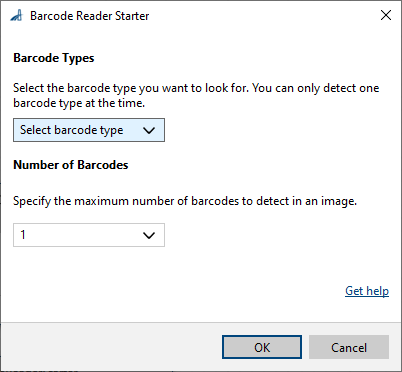
- 在 vTool 设置区域的配方管理窗格中,单击打开设置或双击 vTool。
Barcode Reader Starter 对话框即打开。 - 在条码类型区域中,选择要查找的条码类型。
- 在 Number of Barcodes 区域中,选择要检测的条形码数量。
您可以在引脚数据视图中查看 Barcode Reader Basic 的结果。在这里,您可以选择要显示的输出。
Barcode Reader Basic#
Barcode Reader Basic 可以检测条码类型组。这些组中的大多数包括几种不同的条码类型。通过选择一个组,可以检测该组中包含的所有类型。例如,通过选择 Code 39,在图像中检测类型 Code 39 和 Code 93。
支持以下条形码类型组:
- EAN: EAN-8、EAN-8 附加组件 2、EAN-8 附加组件 5、EAN-13、EAN-13 附加组件 2、EAN-13 附加组件 5
- UPC: UPC-A、UPC-A 附加组件 2、UPC-A 附加组件 5、UPC-E、UPC-E 附加组件 2、UPC-E 附加组件 5
- GS1:Code 128、GS1-128、GS1 DataBar Omnidirectional、GS1 DataBar Stacked Omnidirectional、GS1 DataBar Stacked、GS1 DataBar Expanded、GS1 DataBar Expanded Stacked、GS1 DataBar Limited、GS1 DataBar Truncated
- 2/5: 2/5 Industrial、2/5 Interleaved
- Code 39: Code 39、Code 93
- Codabar: Codabar
- MSI: MSI
- PharmaCode: PharmaCode
您可以选择一个条码类型组并检测图像中的一个或两个条码。将数量限制为图像中的预期条码数量可以节省处理时间。
信息
If the image contains more barcodes than the maximum number specified, it is uncertain which barcodes will be read. This means that the same image may yield different results if read multiple times.
配置 vTool#
配置 Barcode Reader Basic vTool:
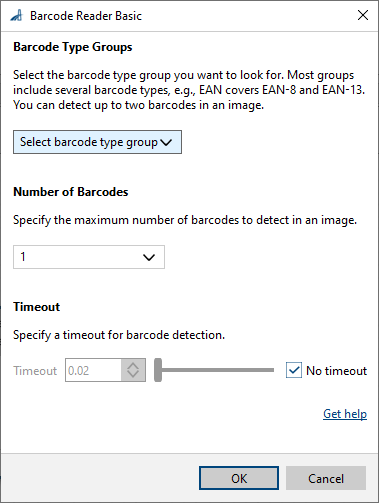
- 在 vTool 设置区域的配方管理窗格中,单击打开设置或双击 vTool。
Barcode Reader Basic 对话框即打开。 - 在条码类型组区域中,选择要查找的条码类型。
- 在 Number of Barcodes 区域中,选择要检测的条形码数量。
- 在 Timeout 区域中,指定是否要在一定时间后结束检测。如果要指定超时,请清除 No timeout 复选框并在输入字段中输入所需的超时。
您可以在引脚数据视图中查看 Barcode Reader Basic 的结果。在这里,您可以选择要显示的输出。
Barcode Reader Pro#
Barcode Reader Pro 可以检测多组条码类型或单个条码类型。大多数条码类型组包括数个条码类型。通过选择一个组,可以检测该组中包含的所有类型。例如,通过选择 Code 39,在图像中检测类型 Code 39 和 Code 93。
您可以根据需要选择尽可能多的条码类型组或单个条码类型。可以检测的条码数量没有限制。将数量限制为图像中的预期代码数量可以节省处理时间。
信息
If the image contains more barcodes than the maximum number specified, it is uncertain which barcodes will be read. This means that the same image may yield different results if read multiple times.
支持以下条形码类型组:
- EAN: EAN-8、EAN-8 附加组件 2、EAN-8 附加组件 5、EAN-13、EAN-13 附加组件 2、EAN-13 附加组件 5
- UPC: UPC-A, UPC-A Add-On 2, UPC-A Add-On 5, UPC-E, UPC-E Add-On 2, UPC-E Add-On 5
- GS1:Code 128、GS1-128、GS1 DataBar Omnidirectional、GS1 DataBar Stacked Omnidirectional、GS1 DataBar Stacked、GS1 DataBar Expanded、GS1 DataBar Expanded Stacked、GS1 DataBar Limited、GS1 DataBar Truncated
- 2/5: 2/5 Industrial、2/5 Interleaved
- Code 39:Code 32、Code 39、Code 93
- Codabar: Codabar
- MSI: MSI
- PharmaCode: PharmaCode
检测模式#
In Enhanced detection mode, the Barcode Reader Pro is more tolerant regarding the quality of the barcodes. This means that barcodes with low resolution are detected. Enabling this option slows down the detection process.
配置 vTool#
配置 Barcode Reader Pro vTool:
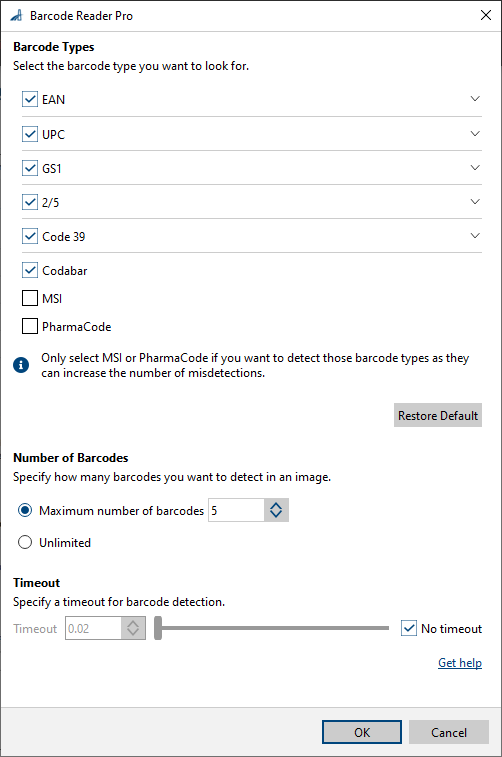
- 在 vTool 设置区域的配方管理窗格中,单击打开设置或双击 vTool。
Barcode Reader Pro 对话框即打开。 - 在条码类型区域中,选择要查找的条码类型组或条码类型。
- 在 Number of Barcodes 区域中,选择要检测的条形码数量。
- Select the Enhanced detection check box if desired.
- 在 Timeout 区域中,指定是否要在一定时间后结束检测。如果要指定超时,请清除 No timeout 复选框并在输入字段中输入所需的超时。
您可以在引脚数据视图中查看 Barcode Reader Pro 的结果。在这里,您可以选择要显示的输出。
输入#
图像#
直接从 Camera vTool 或从输出图像的 vTool(例如 Image Format Converter vTool)接受图像。
- 数据类型:图像
- 图像格式:8 位到 16 位单色或彩色图像。彩色图像在内部转换为单色图像。
ROI#
从 ROI Creator vTool 或任何其他可输出区域或矩形的 vTool 中接受感兴趣区域。多个矩形或区域在内部合并以形成单个感兴趣区域。Starter 版本仅接受 RectangleF。
- 数据类型:RectangleF、RectangleF 数组、区域、区域数组
输出#
文本#
返回以条形码编码的文本字符串。
- 数据类型:字符串数组
区域#
返回找到的每个条形码的区域。该区域为矩形。它可以用于可视化目的或用于后续的特征提取。
- 数据类型:区域数组
OrientedBoxes_px#
Returns an oriented bounding box for each barcode found.
- 数据类型:RectangleF 数组
类型#
返回找到的每个条码的类型。
- 数据类型:字符串数组
相关的 vTools#
典型前置项#
典型后置项#
- Region Feature Extraction vTool
允许您确定找到的条码的中心、大小和方向。